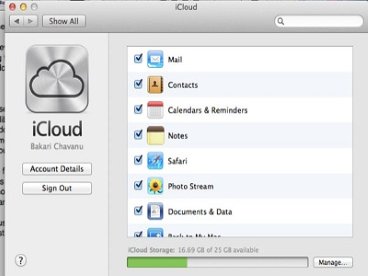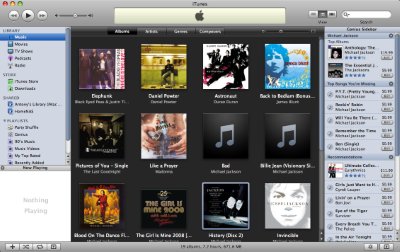Cách xóa lược sử duyệt Web trên thiết bị Android
(Giúp bạn)Giống như những trình duyệt trên máy tính, các trình duyệt di động sử dụng trên điện thoại hay máy tính bảng chạy Android cũng lưu lại lược sử duyệt web của người dùng. Bất kỳ ai dùng điện thoại đều có thể xem chính xác những trang web nào đã được truy cập. Nếu bạn sử dụng nhiều ứng dụng trình duyệt thì mỗi ứng dụng lại lưu lại lược sử duyệt web riêng.
- 1
Trình duyệt tích hợp (Internet)
Nếu đang sử dụng phiên bản Android 4.0 hoặc cao hơn thì trình duyệt tích hợp có tên Internet. Để xóa lược sử duyệt web khỏi trình duyệt tích hợp, nhấp vào Menu và chọn Settings.
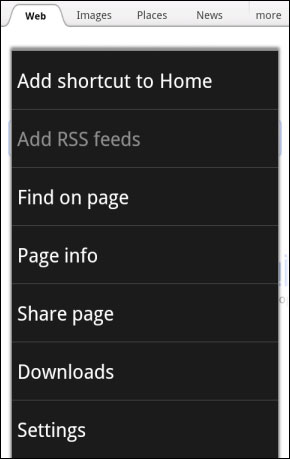
Từ màn hình Settings, cuộn xuống phần Privacy settings và sử dụng những tùy chọn sau đây để xóa các kiểu dữ liệu duyệt web khác nhau: Clear history, Clear cache, Clear all cookie data, Clear form data và Clear location access. Bạn cũng có thể sử dụng tùy chọn Clear passwords ở phần thiết lập Security để xóa những mật khẩu đã lưu trong trình duyệt.
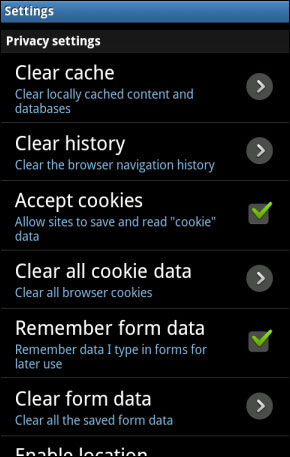
- 2
Chrome
Để xóa dữ liệu riêng tư trên Chrome, nhấp vào nút thực đơn menu, nhấp Settings trong thực đơn và chọn Privacy. Từ màn hình Privacy, nhấn tùy chọn Clear Browsing Data góc trên bên phải màn hình.
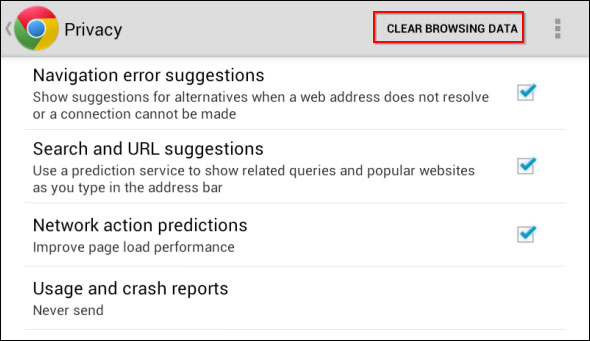
Chọn loại dữ liệu bạn muốn để xóa sau đó nhấp Clear.
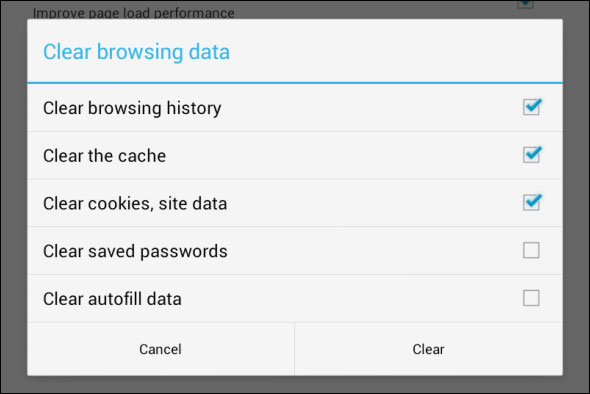
Ngoài ra, Chrome còn có một số thủ thuật như sau:
Nhấn và giữ vào biểu tượng hình thu nhỏ trên trang tab mới và chọn Remove để ngăn trang web truy cập xuất hiện trên trang tab mới.
Nhấp thực đơn menu và chọn thẻ New Incognito để sử dụng Chrome trong chế độ ẩn danh (Incognito mode). Chrome sẽ không lưu lại bất kỳ trang Web nào người dùng đã truy cập trong chế độ này.
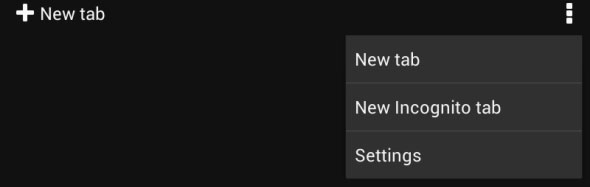
- 3
Dolphin
Để xóa lược sử duyệt web trong Dolphin, nhấp Menu và chọn Settings. Nhấn vào danh mụcPrivacy & Personal Data. Từ màn hình này, sử dụng tùy chọn Clear Data để xóa lược sử, cache, cookie và các dữ liệu khác.
Bạn cũng có thể kích hoạt tùy chọn Browsing Without History để ngăn trình duyệt lưu lại lược sử duyệt web. Chức năng này cũng giống như chế độ ẩn danh hay duyệt web bảo mật (private-browsing).
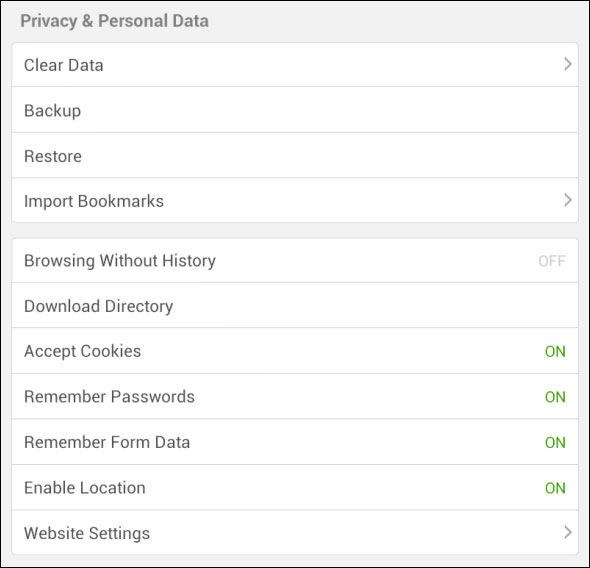
Khi nhấn Back để thoát ứng dụng, bạn cũng sẽ được hỏi có muốn xóa lược sử và cache hay không. Chọn Clear History và nhấn Exit để đóng Dolphin và xóa lược sử. Cũng có thể chọnDo not ask me again để trình duyệt tự động xóa lược sử duyệt web cứ khi nào ta đóng ứng dụng.

- 4
Firefox
Trong Firefox, nhấp nút menu và chọn Settings để vào các tùy chọn bảo mật.
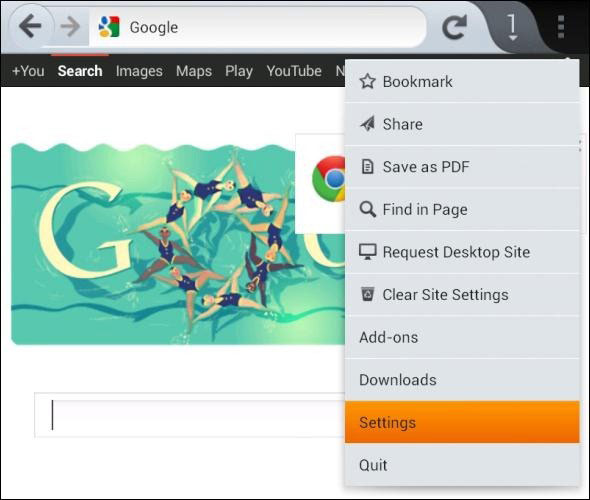
Nhấn Clear data trong phần Privacy & Security, chọn loại dữ liệu muốn xóa và nhấn Clear data.
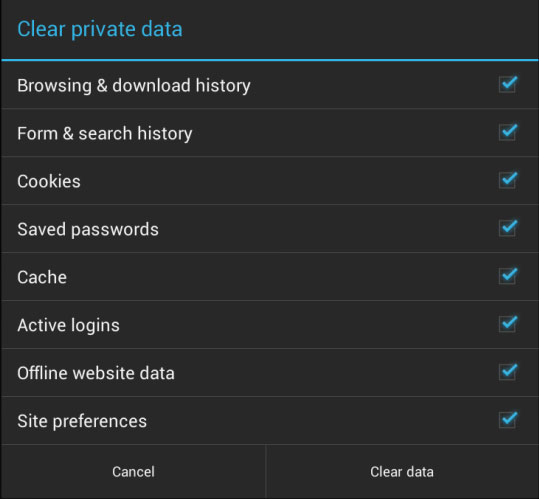
- 5
Opera Mobile
Để xóa lược sử duyệt web trên Opera Mobile, nhấp vào nút thực đơn hình chữ O đầu trình duyệt, chọn biểu tượng Settings và nhấn Privacy trong thực đơn Settings. Sử dụng những tùy chọn khác nhau trong thực đơn Privacy để xóa lược sử, cache, thư mục chia sẻ, truy cập camera và mật khẩu.
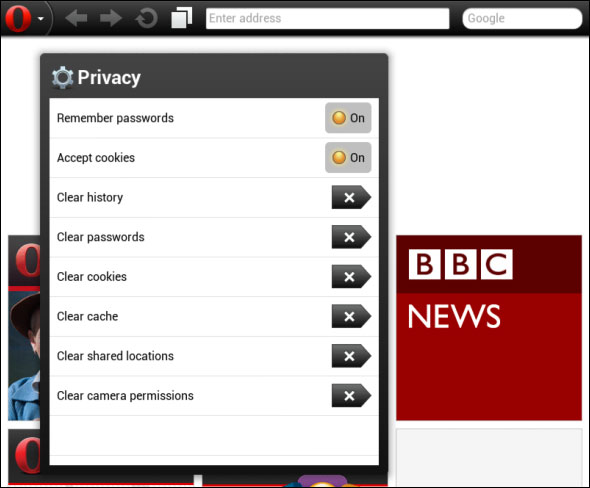
Để ngăn một trang web hiện diện trên trang truy cập nhanh (speed dial page), nhấn và giữ vào một trong những biểu tượng trên trang truy cập nhanh sau đó nhấp nút X ở những hình đại diện muốn gỡ bỏ. Nhấn Done cuối màn hình sau khi hoàn tất.
- 6
Widget Google Search
Thiết bị Android cũng lưu giữu danh sách thông tin tìm kiếm mà người dùng tạo ra khi sử dụng widget tìm kiếm Google. Các truy vấn mà người dùng thực hiện trong trình duyệt thì không xuất hiện tại đây, nhưng những truy vấn thực hiện trên widget tìm kiếm tại màn hình chủ hoặc trong Google Now thì được lưu.
Để xóa danh sách truy vấn này, nhấp vào widget tìm kiếm và thực hiện tìm kiếm. Từ màn hình kết quả, nhấp vào nút Menu và chọn Settings hoặc Search Settings. Nếu đang sử dụng phiên bản Android mới hơn, ta sẽ thấy nút Menu gần cuối màn hình Google Now.
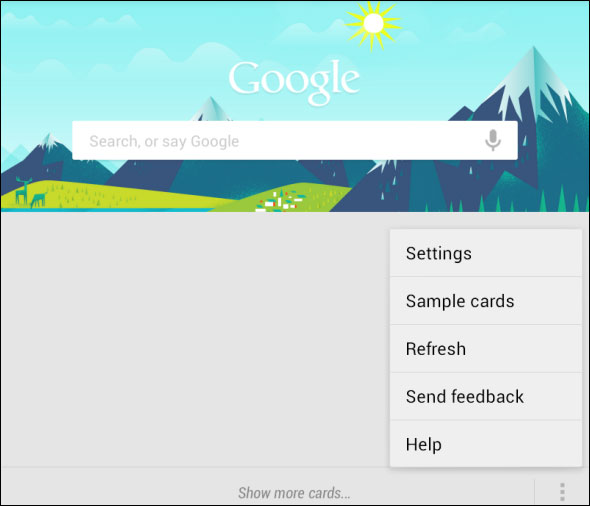
Sử dụng tùy chọn Clear on-device search history hoặc Clear on-device history để xóa danh sách truy vấn khỏi widget.

Bạn cũng có thể xóa Google Web History, lược sử chứa toàn bộ những truy vấn tìm kiếm đã được thực hiện khỏi tài khoản Google. Google lưu giữ các thông tin này trực tuyến cùng với tài khoản Google của bạn.